Nigdy więcej wymówek dla powolnego pisania dzięki temu bezpłatnemu programowi do pisania online
- Nauczyciel pisania na klawiaturze może pomóc Ci udoskonalić umiejętność pisania na klawiaturze, poprawiając błędy.
- Do pobrania są setki programów, które pomogą Ci to osiągnąć.
- Zawęziliśmy zakres i zdecydowaliśmy się na TypingClub, więc oto samouczek, jak go pobrać i zainstalować.

Niezależnie od tego, czy pracujesz, czy grasz, łatwo jest popaść w frustrację podczas pisania na komputerze. Cennym narzędziem dla każdego, kto spędza czas przy komputerze, jest oprogramowanie, które pomaga poprawić szybkość i dokładność pisania.
Jest naprawdę łatwy w użyciu, jeśli znasz niezbędne kroki. Ale najpierw potrzebujesz oprogramowania na swoim komputerze. Czytaj dalej, aby znaleźć dokładne kroki wymagane do zainstalowania programu.
Ponieważ naszym ulubionym narzędziem jest TypingClub, jak dobrze radzi sobie z systemem Windows 11? Po pierwsze, jest to darmowe oprogramowanie do pisania online z minimalnymi wymaganiami systemowymi. To sprawia, że jest to najlepszy wybór, ponieważ możesz ćwiczyć bez ograniczeń.
Ma prosty interfejs z wirtualną klawiaturą i lekcjami pisania, dzięki czemu jest łatwy w użyciu od razu.
Jeśli chcesz nauczyć się szybszego pisania, jest to aplikacja dla Ciebie, ale może być również przydatna tych, którzy chcą nauczyć się podstaw pisania bezwzrokowego lub zwiększyć prędkość o różnym stopniu trudności poziomy.
Jak mogę pobrać i zainstalować TypingClub na Windows 11?
- Przejdź do przeglądarki Chrome i przejdź do sklepu internetowego.
- Znajdować Klub pisaniai uderzył Dodaj do Chrome.

- Kliknij Uruchom aplikację.
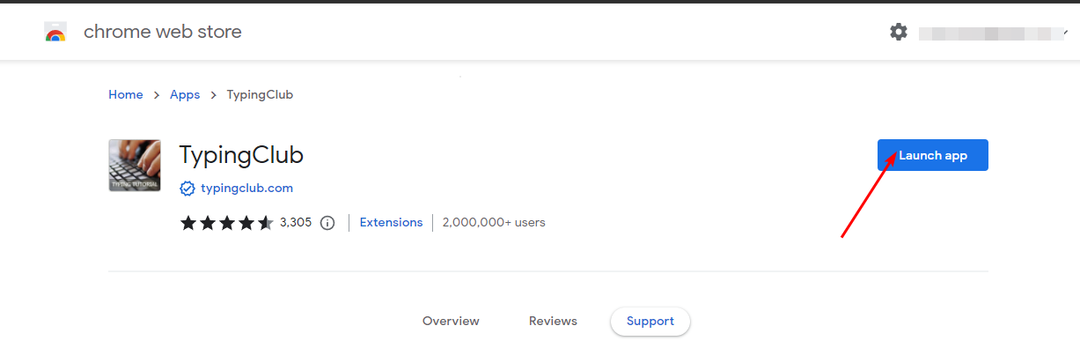
Zauważysz, że ta aplikacja nie jest już obsługiwana w systemie Windows 11 i możesz nie być w stanie jej uruchomić. Ponieważ ostatnia aktualizacja miała miejsce prawie dziesięć lat temu, nie jest już kompatybilna z nowszymi systemami operacyjnymi.
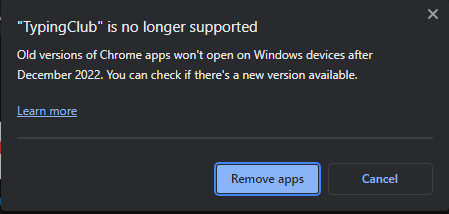
Aby obejść ten problem, możesz obniżyć wersję systemu Windows lub przeglądarki Chrome do czasu znalezienia obsługiwanej wersji, która umożliwia pobranie i uruchomienie rozszerzenia.
Pamiętaj, że Chrome nie udostępnia oficjalnych linków do pobierania starszych wersji, więc może być konieczne pobrać je z witryn stron trzecich.
Notatka: Uptodown.com jest witryną strony trzeciej, a nie oficjalnym źródłem. WindowsReport nie jest z nim w żaden sposób powiązany. Po pobraniu pamiętaj o sprawdzeniu programu antywirusowego.
- Aktualizacja KB5029351 została właśnie wydana, ale już ma jeden duży problem
- Aplikacja Epson Easy Photo Print nie działa? Napraw to w 7 krokach
- Poprawka: czarno-białe kwadraty na ekranie komputera
Ponieważ ten proces jest długi, najłatwiejszym obejściem jest uzyskanie dostępu do niego w wersji internetowej, przechodząc do Oficjalna strona TypingClub i rozpocznij zajęcia od razu, bez pobierania i logowania.
Jakie są typowe problemy TypingClub w systemie Windows 11?
Na urządzeniu z systemem Windows 11 mogą wystąpić pewne problemy z TypingClub. Oto niektóre z najczęstszych problemów, na które możesz się natknąć:
- TypingClub nie uruchamia się – Jest to problem pojawiający się podczas próby dodania rozszerzenia TypingClub do przeglądarki.
- Postęp nie jest rejestrowany – Aby śledzić postępy w pisaniu, musisz zalogować się na swoje konto.
- TypingClub nie ładuje się – Jeżeli TypingClub nie działa, możesz doświadczyć przerywane połączenie internetowe. Możesz przełączyć się na inną sieć, aby uzyskać stabilne połączenie.
- Nie można uzyskać dostępu do TypingClub – Czasami program antywirusowy może powodować problemy, jeśli uzna, że witryna może być niebezpieczna lub złośliwa. Możesz tymczasowo wyłączyć zaporę sieciową, aby umożliwić połączenie.
- TypingClub nie reaguje na naciśnięcia klawiszy – Może się to zdarzyć, jeśli klawiatura nie działa albo masz przestarzałe sterowniki.
Podsumowując, TypingClub to aplikacja niezbędna dla każdego, kto chce poprawić dokładność pisania i udoskonalić swoje umiejętności pisania.
Różne tryby ułatwiają początkującym i przeciętnym użytkownikom w każdym wieku i na każdym poziomie doświadczenia naukę podstawowych umiejętności pisania, poprawiając jednocześnie szybkość pisania. Co najlepsze, aplikacja nie wymaga żadnych specjalnych wymagań sprzętowych ani programowych.
Mimo to zaawansowani użytkownicy mogą uznać to za nieco mdłe, więc jeśli szukasz potężniejsze oprogramowanie do pisania, zachęcamy do zapoznania się z naszą listą ekspertów, aby uzyskać więcej rekomendacji.
Czy próbowałeś programu TypingClub? Jakie są Twoje doświadczenia z pisaniem i czy możesz to polecić? Zostaw nam swoją opinię w sekcji komentarzy poniżej.
![4 najlepsze programy do automatycznego pikowania [Poradnik 2021]](/f/34fe9c234f1422f811bad936f626bf7e.jpg?width=300&height=460)

![5 najlepszych darmowych programów anty-keyloggerowych na komputer z systemem Windows [lista 2020]](/f/1cddb65c49a80918c73c8c55a7b5f11a.jpg?width=300&height=460)